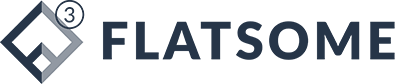Nhiều phụ huynh mong muốn ngăn chặn truy cập YouTube trên máy tính khi cho con em mượn máy để học trực tuyến. Trong bài viết này, chúng tôi sẽ hướng dẫn các bạn cách ngăn chặn YouTube trên máy tính một cách chi tiết nhất.
TÓM TẮT
1. Chặn truy cập YouTube trực tiếp trên máy tính
Hệ điều hành Windows có một tệp hosts cho phép bạn nhanh chóng và dễ dàng chặn một số trang web. Bằng cách sử dụng tệp hosts, bạn có thể chặn không chỉ YouTube mà còn nhiều trang web khác. Dưới đây là cách chặn YouTube bằng tệp hosts trên máy tính của bạn:
Bước 1: Mở thư mục etc trên máy tính bằng cách sao chép đường dẫn dưới đây và dán vào thanh điều hướng trong thư mục:
C:WindowsSystem32driveretc
Bước 2: Nhấp chuột phải vào tệp hosts (1) và chọn Notepad (2) để mở tệp.
Bước 3: Khi tệp hosts được mở, bạn cần thêm đoạn mã sau vào tệp hosts:
127.0.0.1 www.youtube.com
127.0.0.1 www.m.youtube.comGhi chú:
127.0.0.1 www.youtube.com: Dùng để chặn YouTube trên máy tính.127.0.0.1 www.m.youtube.com: Dùng để chặn YouTube trên nền tảng di động trên máy tính.
Bước 4: Sau khi thêm mã, nhấn tổ hợp phím Ctrl + Shift + S để mở cửa sổ Lưu tệp.
Trong cửa sổ Lưu tệp, thay đổi chế độ Lưu thành All File (.) (1). Tiếp theo, chọn tệp hosts (2) và cuối cùng nhấn Lưu (3) để lưu lại. Qua đó, bạn đã hoàn thành việc chặn YouTube trên máy tính.
2. Chuyển hướng đến trang web khác khi truy cập YouTube
Nếu bạn không muốn chặn YouTube mà vẫn không muốn trẻ em truy cập, bạn có thể chuyển hướng đến trang web khác khi truy cập YouTube. Nghĩa là khi bạn mở trang YouTube trên máy tính, nó sẽ tự động chuyển hướng đến một trang khác.
Bước 1: Mở Start Menu, nhập “Cmd” và chọn Mở để mở Command Prompt trên máy tính.
Bước 2: Trong cửa sổ Command Prompt, nhập lệnh sau để kiểm tra địa chỉ IP của YouTube.
Khi bạn nhận được địa chỉ IP của YouTube, hãy ghi lại nó cho các bước tiếp theo.
Bước 3: Tiếp theo, mở tệp hosts trên máy tính (xem phần 1 của bài viết).
Trong tệp hosts, bạn tiến hành tạo lệnh chuyển hướng như sau:
Địa chỉ IP của YouTube + Địa chỉ web bạn muốn chuyển hướng đếnVí dụ:
142.250.66.78 thuthuatphanmem.vn
142.250.66.78 zing.vnBước 4: Sau khi thêm mã, nhấn tổ hợp phím Ctrl + Shift + S để mở cửa sổ Lưu tệp.
Trong cửa sổ Lưu tệp, thay đổi chế độ Lưu thành All File (.) (1). Tiếp theo, chọn tệp hosts (2) và cuối cùng nhấn Lưu (3) để lưu lại. Qua đó, bạn đã hoàn thành việc chuyển hướng trang YouTube trên máy tính.
3. Chặn YouTube trên PC bằng Add-on trình duyệt
Các trình duyệt hiện nay đều có các công cụ mở rộng (Add-on) đa dạng và hữu ích để chặn trang web hoặc thực hiện nhiều tác vụ khác. Bằng cách sử dụng các Add-on này, bạn có thể dễ dàng chặn trang YouTube trên máy tính.
Trong bài viết này, chúng tôi sẽ hướng dẫn bạn cách chặn YouTube trên các trình duyệt Chrome, Edge, Cốc Cốc, và Firefox.
- Blocksite cho Chrome, Cốc Cốc, Edge
- Trang web chặn cho Firefox
Bước 1: Truy cập vào trang chủ của công cụ Blocksite và chọn Add to Chrome/Firefox để tiến hành cài đặt.
Bước 2: Sau khi cài đặt thành công, hệ thống sẽ yêu cầu bạn chấp nhận các điều khoản của công cụ Add-on. Hãy chọn Agree để đồng ý với các điều khoản.
Bước 3: Để chặn trang web YouTube, bạn cần mở trang YouTube trong một cửa sổ mới và chọn Blocksite -> Block this site để bắt đầu chặn.
Bước 4: Khi chặn trang YouTube thành công, hệ thống sẽ hiển thị thông báo “Trang web này hiện đang bị chặn”.
Bước 5: Từ giờ trở đi, bạn sẽ không thể truy cập trang YouTube trên máy tính nữa.
Bước 6: Trong trường hợp cần bỏ chặn, hãy mở Blocksite và chọn biểu tượng thùng rác bên cạnh các trang web bạn đã chặn để xóa chúng khỏi danh sách.
Trong bài viết này, chúng tôi đã chia sẻ với bạn cách ngăn chặn và chuyển hướng truy cập YouTube trên máy tính một cách nhanh chóng và hiệu quả. Chúc bạn có một ngày tốt lành!
Chia sẻ.